Hvis du vil have et fantastisk Xbox One-tastatur og -mus til din spillekonsol, siger vores eksperter, at du skal købe Razer Turret-tastaturet og -musen. Den er officielt licenseret til brug med Xbox One, så den har en praktisk indbygget dashboard-nøgle, og den tilsluttes trådløst til konsollen, så du ikke behøver at bekymre dig om, at kabler kommer i vejen.
Det kan være meget nyttigt at bruge et tastatur og en mus i stedet for en spilcontroller, selvom ikke alle spil understøtter denne mulighed. Xbox One understøtter ikke trådløse mus eller tastaturer fra tredjeparter som standard (selvom der findes adaptere for at "narre" den til at virke), men masser af gode kablede muligheder er også derude.
Her er et kig på de bedste Xbox One-tastaturer og -mus, der er tilgængelige lige nu, med forskellige budgetter og behov.
Bedste samlet: Razer Turret-tastatur og -mus

Razer er et velkendt navn i den perifere gamingverden (eksternt tilbehør), så det giver mening, at det er ansvarligt for det eneste officielt licenserede tastatur og musesæt til Xbox One-the Razer Turret. Det er også den eneste trådløse kombination af tastatur og mus, du kan bruge med din konsol, hvilket er en kæmpe fordel. At kunne sidde hvor som helst i din stue eller hule uden at bekymre dig om at blive viklet ind i kabler er øjeblikkeligt befriende.
Razer Turret tilbyder et mekanisk tastatur. Hver tast bruger en mekanisk kontakt, der giver bedre feedback og en hurtigere responstid; du har kun dine langsomme reflekser at skyde skylden på i stedet for din hardware. Den har også en dedikeret Xbox-dashboard-tast til at åbne konsollens grænseflade og kontrollere meddelelser, oplåsninger af præstationer eller ændre indstillinger. Der er også Razer Chroma RGB (rød, grøn og blå) lysfunktion, så du kan opsætte nogle seje dynamiske lys- og farveeffekter, som er ideel, hvis du handler om æstetikken. Ulempen er, at det påvirker batteriets levetid, så du kan ønske at slukke for det for at sikre 43 timers opladning i stedet.
Musen kommer på samme måde fyldt med funktioner. Udover at være særligt lydhør, takket være en kraftig sensor, har den adskillige knapper til at tilpasse. To tommelfingerknapper på siden gør det nemt at kortlægge dine yndlingsinput, hvilket for eksempel muliggør hurtigere våbenskift og undvigerul. Et klikbart rullehjul giver dig også et par flere tilpasningsmuligheder. Takket være tastaturets udtrækkelige musemåtte passer musen pænt ind, og den får cirka 50 timers batterilevetid.
Tastaturtype: Mekanisk | Forbindelse: 2,4GHz trådløs | RGB: Ja | Ti nøgler: Nej | Palmehvile: Ja | Mediekontrol: Xbox-dashboard-tast | Antal museknapper: 7 | DPI: 16.000 | Vægt: 3.7 ounce | Interface: Trådløs dongle
Bedste tastatur: Corsair K63 Wireless Mechanical Gaming Keyboard

Corsair er et andet velkendt mærke inden for gaming-ydre enheder, og dets K63 Mechanical Gaming Keyboard er en smule mere overkommeligt end Razer- alternativet. Den er også veldesignet takket være et lapboard-layout, hvilket betyder, at den er ideel til at placere på dit skød, mens du spiller på sofaen. En memory foam håndledsstøtte understøtter yderligere dine underarme og hænder, så du kan nyde længere spilsessioner uden smerter. Alternativt kan du fjerne den, hvis den ikke passer til dine behov. Der er også smidt en grundlæggende stofmusemåtte ind, som giver en passende overflade til din mus, selvom den langt fra er speciel.
Tastaturet bruger Cherry MX Red mekaniske kontakter, speci alteknologi til at fremskynde, hvor hurtigt det reagerer, når du trykker på knapperne. Disse kontakter gør en kæmpe forskel, selvom de kan være ret høje og klikkende, når de er i brug. Andre nyttige funktioner omfatter muligheden for at bruge tastaturet ved at tilslutte det med et USB-kabel eller bruge en 2,4Ghz Bluetooth-forbindelse i stedet for trådløs afspilning. Batterilevetiden er kun omkring 15 timer med blå LED-baggrundsbelysning tændt, hvilket er lidt lavt, men en genopladning hvert par dage er ikke så ubelejligt.
Tastaturtype: Mekanisk | Forbindelse: 2,4GHz trådløs og kablet USB | RGB: Ja | Ti nøgler: Nej | Palmehvile: Ja | Mediekontrol: Nej
"Corsair K63 tilbyder en hurtig og flydende skriveoplevelse, der er bemærkelsesværdigt lydhør og tilfredsstillende." - Andy Zahn, produkttester

Bedste budget: Logitech G213 Gaming Keyboard

Logitech G213-gamingtastaturet holder tingene enkle for dem, der har et budget. Den mangler et lapboard eller mus, og dens håndledsstøtte er ikke aftagelig, hvilket gør den ret tyk, men ellers er det et vellavet tastatur. Håndledsstøtten gør et godt stykke arbejde med at holde dine underarme og hænder komfortable med tastaturets krop designet til at hæve tasterne lidt for en mere ergonomisk vinkel. G213 er måske et simpelt tastatur, men Logitech har mange års erfaring med tastaturteknologi, så den ved, hvad den skal prioritere.
Det er også mere støjsvagt end andre mekaniske tastaturer, mens det stadig reagerer hurtigt på dine berøringer. Der er også RGB (rød, grøn og blå) lyseffekter at vælge imellem, hvis du vil have tingene til at se lidt anderledes ud. Endelig er den spildsikker, hvilket er ideelt, hvis du er tilbøjelig til at drikke og spille og uundgåeligt spilder.
Tastaturtype: Mekanisk | Forbindelse: Kabelført USB | RGB: Ja | Ti nøgler: Ja | Palmehvile: Ja | Mediekontrol: Ja
Bedste membran: Razer Cynosa Chroma

Hvis du vil undgå den potentielle støj fra mekaniske tastaturer, bruger Razer Cynosa Chroma-tastaturet en almindelig membran til tastetryk, hvilket betyder, at det er væsentligt mere støjsvagt. Det kan være lidt langsommere at reagere, men det er billigere og tilbyder masser af nyttige funktioner andre steder. Tastaturet bruger noget, der kaldes N-Key rollover, der giver dig mulighed for at trykke på flere taster på én gang (op til ti kommandoer samtidigt), uden at tastaturet ikke kan genkende nogen af dem. Det kan være nyttigt i et hektisk øjeblik midt i spillet.
Razer Cynosa Chroma mangler ekstra ting som håndledsstøtte eller lapboard, men dens ergonomiske form og overlegne skrivevinkel gør en håndledsstøtte mindre vigtig end andre tastaturer. Den har også RGB-belysning (rød, grøn og blå) - næsten afgørende for alle gaming-tastaturer - hvis du er ivrig efter at tilpasse udseendet. Den største ulempe? Det er en kun kablet enhed, som ikke passer til alle, men den har den fordel, at den ikke behøver at bekymre sig om at løbe tør for strøm.
Tastaturtype: Mekanisk | Forbindelse: Kabelført USB | RGB: Ja | Ti nøgler: Ja | Palmehvile: Nej | Mediekontrol: Nej
Bedste holdbarhed: HyperX Alloy FPS
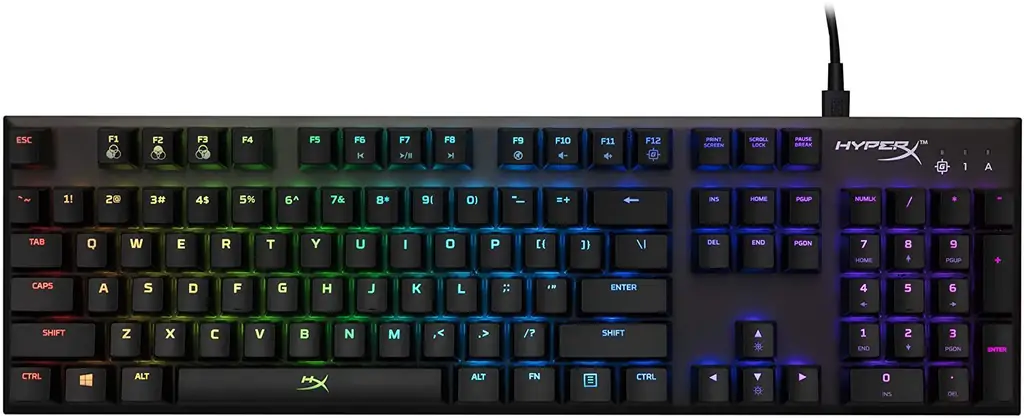
HyperX Alloy FPS Keyboard er en robust enhed designet til at klare meget. Dens chassis (ramme) er af massivt stål, så den er ideel til at mose nøgler og er hårdfør mod utilsigtede fald. Selvom den kun har en kablet forbindelse, kan dens USB-kabel hurtigt tages af, så hvis du er tilbøjelig til at snuble i kabler, behøver du ikke at bekymre dig om, at den tager din konsol ud.
Hvis du er ivrig efter at blive mere teknisk, kan du vælge, hvilke nøglekontakter du vil bruge fra en række Cherry MX-muligheder. Hver switch-type tilbyder forskellige støjniveauer, taktil feedback og aktiveringstider (hvor hurtigt den reagerer), så de mest dedikerede spillere har masser af muligheder, men du behøver ikke at fokusere på nogen af disse funktioner, hvis du ikke vil til.
Selv om der ikke er noget numerisk tastatur (også kendt som et ti-tastatur), er det et ret langt tastatur med alt, hvad en gamer har brug for. Den kommer også med et sekundært sæt røde, teksturerede WASD-taster (W, A, S og D), så du kan tænde dine bevægelsestaster og komme hurtigt til dem i et afgørende øjeblik.
Tastaturtype: Mekanisk | Forbindelse: Kabelført USB | RGB: Ja | Ti nøgler: Nej | Palmehvile: Nej | Mediekontrol: Ja
Bedste mus: Corsair M65 Elite RGB

Corsair M65 Elite er en af de bedste mus til pc-spil og konsolspil. Den er lavet af anodiseret aluminium, der giver den en førsteklasses følelse og fantastisk holdbarhed. Det tilbyder også nogle bemærkelsesværdige funktioner. Et eksempel er de justerbare vægte, du kan bruge til at gøre musen så vægtig eller så let, som du ønsker, hvilket giver den en mere personlig følelse end de fleste mus derude. Den har også otte programmerbare knapper, inklusive en med trådkors på, der er kendt som en "sniper"-knap. Sidstnævnte gør musen ekstra følsom over for dine bevægelser, så du kan stille et skud meget mere omhyggeligt op end før.
Der er meget, du kan personliggøre her, hvis du vil, men selv lige ud af æsken føles musen god at bruge. Men husk, at denne mus kun er til højrehåndede brugere på grund af dens ergonomiske design.
Antal museknapper: 8 | DPI: 18.000 | Vægt: 3,42 ounces | Interface: Kabelført USB
"Corsair M65 Elite er en drøm at bruge, når du først har konfigureret den til dine behov. Med masser af knapper at programmere, vil det tage tid. Men du vil snart have en mus, du ikke kunne spille uden." - Jennifer Allen, teknisk forfatter
Bedste brugerdefinerede: Logitech G502 Hero

Logitech G502 Hero tilbyder en masse funktioner, som måske er overdrevne for nogle, men det betyder bestemt, at du ikke løber tør for muligheder. Den har 11 programmerbare knapper, så du kan få tingene lige, som du har brug for dem. Den har også indbygget hukommelse, hvilket betyder, at du kan konfigurere flere knapprofiler. På den måde kan du have forskellige opsætninger til forskellige spil, eller en anden kan bruge din mus uden at nulstille noget.
Logitech G502 Hero er utrolig præcis og giver dig mulighed for at justere dens følsomhed midt i spillet via nogle praktisk placerede knapper øverst på musen. Der er også en snigskytteknap til de tidspunkter, hvor du skal være ekstra præcis. Det er meget for nogle brugere, især hvis du kun af og til spiller spil, men at have så mange muligheder er ret nyttigt, når du først har sat tingene op, som du kan lide dem. Den har også et tilpasset RGB (rød, grøn og blå) belysningssystem, hvis du har lyst til at lyse op i dit spillelokale.
Antal museknapper: 11 | DPI: 25.000 | Vægt: 4,27 til 4,90 ounces | Interface: Kabelført USB
Bedste Ambidextrous: Razer Lancehead TE

Venstrehåndede spillere har begrænsede valgmuligheder for spiltilbehør, men denne Razer Lancehead TE er designet til at være ambidextrous. Med et forenklet layout og spejlede tommelfingerknapper er den ideel til enhver måde, du holder musen på.
Knapmuligheder er omfattende, med otte til programmering. Det er også muligt at justere, hvor hurtigt musen reagerer på dine bevægelser med mulighed for at ændre dette, mens du spiller. Forskellige scenarier kræver trods alt forskellige niveauer af hurtighed.
Razer Lancehead TE er ikke den bedste mus til højrehåndede brugere, men den gør arbejdet godt og tilbyder noget tiltrængt fleksibilitet for alle andre.
Antal museknapper: 8 | DPI: 16.000 | Vægt: 3,89 ounces | Interface: Kabelført USB
Razer Turret (se på Amazon) er et af de bedste valg til en kombination af tastatur og mus til brug med Xbox One. Både tastaturet og musen er trådløse, hvilket betyder, at dit spilområde kan forblive rent og beskyttet mod farlige kabler. Tastaturet har mekaniske kontakter for bedre feedback og hurtigere inputsvar, og den medfølgende musemåtte er magnetisk for nem fjernelse. Logitech G213 (se på Walmart) er et perfekt tastatur på startniveau, hvis du er på et budget. På trods af sin lave pris bruger den stadig mekaniske kontakter for bedre holdbarhed og respons. Og chassiset er spildafvisende til problemfri spil.
Hvad skal du kigge efter i den bedste Xbox One-mus og -tastatur
Ergonomi
Det er vigtigt at købe en Xbox One-mus og et tastatur, der føles godt at bruge. Sørg for at købe enheder, der fungerer til den hånd, du bruger, men se også efter placeringen af knapperne, og om et tastatur indeholder en håndledsstøtte eller lapboard. Disse faktorer kan gøre en forskel afhængigt af, hvordan du planlægger at spille.
Funktioner
Kun du ved, hvad der er vigtigst for dig. En mus med næsten et dusin brugerdefinerbare knapper er ideel til first-person shooter (FPS) spil såsom "Fortnite" eller "Overwatch" og massivt multiplayer online spil (MMO'er) som "World of Warcraft" eller "Final Fantasy XIV". Men en mus og et tastatur med utallige muligheder kan være overdreven og overvældende for nogle spillere.
Kablet eller trådløst
Dine muligheder er begrænsede, når det kommer til trådløse tastaturer og mus på Xbox One, så det er værd at tænke over, hvor vigtigt det er at være ledningsfri. En kablet forbindelse sparer dig for behovet for at bekymre dig om at genoplade enhederne eller eventuelle bekymringer vedrørende forbindelsesudfald, men trådløse enheder ser pænere ud og tilføjer ingen snublefare til din opsætning. Tænk over, hvad der betyder mest for dig og dit spillelokale.
FAQ
Er det bedre at bruge tastatur og mus eller gamepad?
Det er virkelig et spørgsmål om præference. Nogle spillere foretrækker et tastatur og en mus, fordi du ofte kan tilpasse input og nemt trykke på flere taster på én gang for komplekse inputkommandoer. Gamepads er designet til at passe til dine hænder og kan være mere behagelige for nogle spillere, men deres form gør det svært at trykke på knapper hurtigt efter hinanden eller trykke på flere knapper på én gang.
Er et mekanisk tastatur bedre til spil?
Mekaniske tastaturer er blevet super populære blandt gamere, fordi de ser seje ud og tilbyder nogle unikke fordele i forhold til membranmodeller. Mekaniske tastaturer bruger fjederbelastede kontakter til at betjene taster, hvilket giver mulighed for hurtigere aktivering (tryk) og delvis aktivering, så du kan hurtigt affyre input. Ulempen er, at mekaniske tastaturer ofte larmer, så hvis du deler dit spilrum, eller hvis det fungerer som et arbejdsområde, er det måske ikke en god idé at få et højt, klatret tastatur.
Membrantastaturer er lydløse og billigere, men er tilbøjelige til at blive slidt meget hurtigere, og du kan kun indtaste én kommando ad gangen. Så hvis du har brug for at lave et komplekst input i et spil som "StarCraft II", skal du enten være ultrahurtig med dine tastetryk eller bide dig fast og investere i et mekanisk tastatur.
Kan du bruge en trådløs mus med din Xbox One?
Desværre ikke ret mange. Xbox One understøtter ikke tredjeparts Bluetooth-tastaturer og -mus. Razer Turret og Corsair K63 er de eneste trådløse tastaturer, der fungerer sammen med konsollen. Hvis du vil bruge et andet tastatur og en anden mus med din Xbox One-konsol, skal du bruge USB-kablede modeller og dobbelttjekke dine spil for at sikre, at de understøtter input fra tastaturer og mus.
Om vores betroede eksperter
Jennifer Allen har skrevet om teknologi og spil siden 2010. Hun har specialiseret sig i iOS- og Apple-teknologi, såvel som bærbar teknologi, smarte hjemmeenheder og alt, hvad der er Xbox. Hun har været en fast teknisk klummeskribent for Paste Magazine, skrevet for Digital Trends, TechRadar, Mashable og PC World, samt flere forskellige forretninger, herunder Playboy og Eurogamer.
Andy Zahn har skrevet om computere og anden teknologi for blandt andet Lifewire, The Balance og Investopedia. Han har anmeldt adskillige bærbare computere og pc'er og har bygget sine egne gaming-pc'er siden 2013.






